Amazon Prime Videoエラーコード7031を修正する方法 – TechCult
その他 / / September 14, 2023
Amazon Prime Videoで番組を一気に観ながら居心地の良い夜を過ごすと、特別な興奮がもたらされます。 しかし、再生ボタンを押すとすぐに、ストリーミング プラットフォームにエラー コード 7031 が表示され、エンターテイメントは困難に直面します。 さて、この Amazon Prime Video エラーコード 7031 とは一体何で、その修正方法は何でしょうか? この記事ですべてを説明しましょう。

目次
エラーコード 7031 とは何ですか Amazonプライム・ビデオ
Amazonプライムのエラーコード7031は次のように表示されます ビデオを利用できません – このビデオの再生中に問題が発生しています。 サポートが必要な場合は、www.amazon..com/dv.error/7031 にアクセスしてください。. 予期せぬゲストのように、Amazon プライムでコンテンツをストリーミングする計画が台無しになります。 問題を解決するために、その背後にある潜在的な理由を見てみましょう。
チップ: 解決策に進む前に、別のブラウザから Amazon Prime Video にログインしてストリーミングしてみることをお勧めします。
素早い回答
このエラーを解決するには、PC を再起動してから、Prime Video を再起動します。 それでも問題が解決しない場合は、ブラウザのキャッシュと Cookie データをクリアしてください。
1. で グーグルクロームをクリックし、メニュー アイコンをクリックしてから、 設定.
2. の中に プライバシーとセキュリティ タブでクリックします 閲覧履歴データの消去。
3. をセットする 時間範囲 に ずっと.
4. 選択する Cookie およびその他のサイトデータ, キャッシュされた画像とファイル、 そして、 をクリックします データのクリア.
Amazonプライムビデオエラー7031の原因
通常、Amazon プライムのエラー コード 7031 は、ストリーミングしたいビデオ コンテンツが利用できない場合に表示されます。 ただし、それを引き起こす可能性のある他の潜在的な理由は次のとおりです。
- ネットワーク接続が悪い
- サーバー側の問題
- 競合する拡張子
- 不適切な構成
- 位置エラー
今すぐ修正しましょう!
方法 1: 基本的なトラブルシューティング方法
すぐにエラーを簡単に修正できる簡単な解決策から始めましょう。
方法 1.1: サーバーの稼働時間を待つ
お住まいの地域の Amazon Prime Video サーバーは、過剰なトラフィックやメンテナンスにより停止の問題に直面している可能性があります。 その結果、アプリはコンテンツを読み込むことができません。 を使用して同じかどうかを確認してください プライムビデオのダウンディテクタ そして修正されるまで待ちます。

方法 1.2: デバイスを再起動してからブラウザを再起動する
一時的な不具合やその他の軽微な問題は、デバイスを再起動してブラウザを再度起動するだけで簡単に解決できます。
方法 1.3: Amazon Prime に再ログインする
Amazon プライムからログアウトして再度ログインすると、セッションが更新され、認証の問題が解決され、エラーが解決される可能性があるため、Amazon プライムからログアウトして再度ログインすることをお勧めします。
方法 1.4: .ca ドメインを使用する
米国の多くの Prime Video 加入者が報告しているように、.ca ドメインを使用することでサーバーの問題を回避し、コンテンツをストリーミングすることができました。 の代わりに https://www.primevideo.comからログインを試みることができます。 https://www.primevideo.ca.
方法 2: インターネット接続のトラブルシューティング
前述したように、エラー 7031 は、インターネット接続の不良が原因で発生することもあります。 に関するガイドを参照してください。 Windows 10 でのネットワーク接続の問題をトラブルシューティングする方法 それを修正するために。
![次に、[検索] の下に表示されるネットワーク アダプターを選択し、その他の問題を解決します。 アマゾンプライム 7031](/f/1dbc41fa5c8e1755113fe3a11434d4a1.png)
方法 3: VPN を使用する
場合によっては、お住まいの地域が原因でエラーが発生する場合があります。 代わりに、VPN サービスを使用して地域を変更し、それが機能するかどうかを確認することができます。 さらに、世界のさまざまな地域のコンテンツにアクセスするのにも役立ちます。
注記: 以下の手順を実行しました NordVPN.
1. 開ける NordVPN 他のものを選択します 地域サーバー.
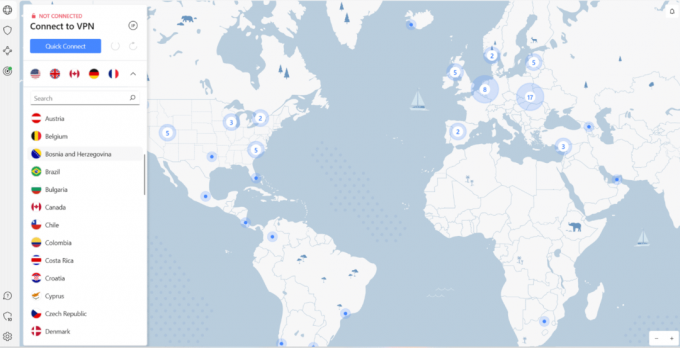
2. 接続したら、再起動します アマゾンプライムビデオのウェブページ エラー コード 7031 が発生せずにコンテンツをストリーミングできるかどうかを確認します。
こちらもお読みください:Windows 10 向けのベスト無料 VPN ベスト 22
方法 4: 閲覧キャッシュと Cookie をクリアする
ブラウザーは、特定のページへのアクセスに関するさまざまな詳細を保存します。これには、今後のアクセスを高速化するためのキャッシュ データの形式で Amazon Prime からのデータが含まれます。 ただし、場合によっては破損したり古くなったりして、前述のエラーが発生する可能性があります。 私たちのガイドに従ってください Google ChromeでキャッシュとCookieをクリアする方法 それらを一掃するために。
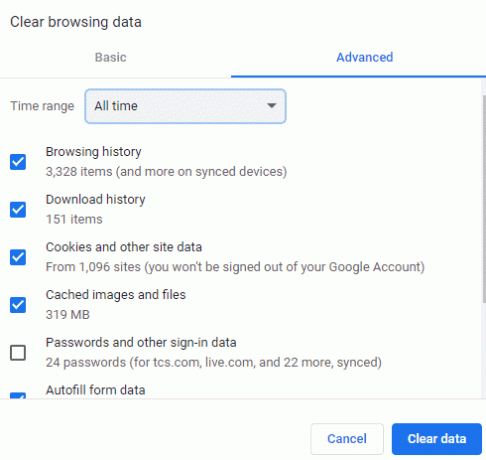
方法 5: 追跡拒否リクエストを無効にする
Amazon Prime Video などの多くの Web サイトは、コンテンツ、サービス、広告、おすすめを提供するためにユーザーの閲覧データを収集します。 Do Not Track (DNT) を使用すると、ユーザーは閲覧データを追跡しないように選択できます。 ただし、場合によっては、これにより前述のエラーが発生することがあります。 無効にするには次の手順に従います。
1. 打ち上げ グーグルクローム
2. クリックしてください 3つの点 右上隅にあるをクリックして選択します 設定.
3. の中に プライバシーとセキュリティ タブでクリックします Cookie およびその他のサイトデータ.
![[Cookie とその他のサイト データ] をクリックします。](/f/262340fff77a6ca71d14f5c9adc1e98b.png)
4. オフに切り替える 閲覧トラフィックとともに「Do Not Track」リクエストを送信します.
![次に、[閲覧トラフィックとともに「追跡拒否」リクエストを送信する] の横にあるスイッチをオフにします。 | アマゾンプライム 7031](/f/708c9c2c7ecc4a06abd7b1149c9db9f7.png)
次に、ブラウザを更新し、Amazon Prime のストリーミングを試し、問題が解決したかどうかを確認します。
こちらもお読みください: Netflix はシークレット モードでも動作しますか?
方法 6: 問題のあるブラウザ拡張機能を無効にする
場合によっては、ブラウザーに追加されたサードパーティの Web 拡張機能が一部の Web サイトの機能に干渉を引き起こし、Web サイトが動作しなくなることがあります。 それらを無効にすることもできます。 手順に従ってください:
1. 開ける グーグルクローム をクリックして、 縦に3つの点 アドレスバーの横にあります。
2. カーソルを上に置きます その他のツール その横にあるドロップダウン リストで、 拡張機能.
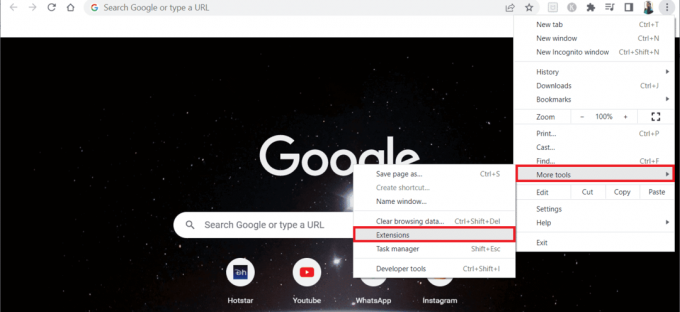
3. オフに切り替える のために ウェブ拡張機能 それがエラーの原因である可能性があると考えられます。 私たちは、 Google Meet グリッド ビュー拡張機能 例として。
注記: Web 拡張機能が必須ではない場合は、 取り除く ボタン。
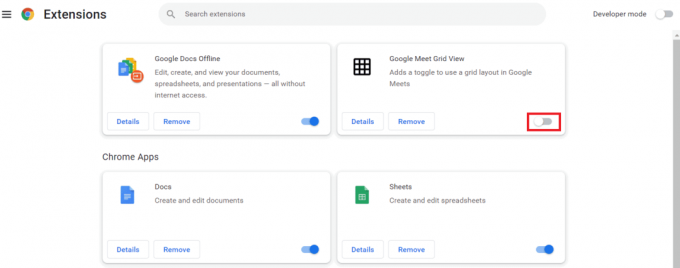
方法 7: ブラウザを更新する
古いブラウザはバグや技術的な不具合が発生しやすく、それが Amazon Prime Video でエラー 7031 に直面する原因である可能性があります。 これを解決するにはブラウザを更新してください。 に関するガイドを参照してください Google Chromeブラウザをアップデートする方法.
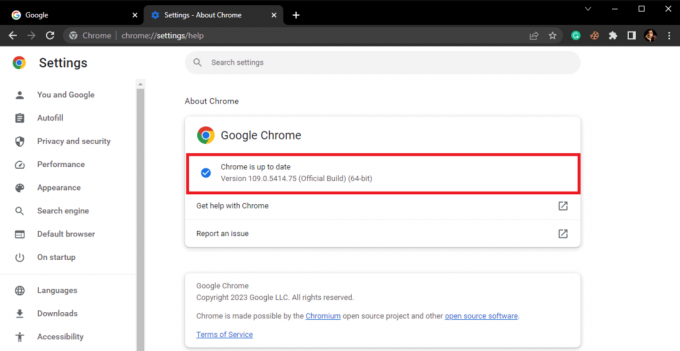
方法 8: 2 段階認証を有効にする (該当する場合)
サードパーティのサービスから Amazon Prime Video コンテンツをストリーミングしようとしている場合は、2 段階認証がまだ有効になっていない場合は有効にする必要があります。 以下の手順に従ってください。
1. を起動します。 アマゾン公式サイト そして サインイン あなたのアカウントに。
2. 検索バーの横にあるユーザー名にカーソルを移動し、選択します アカウント.
![検索バーの横にあるユーザー名にカーソルを移動し、[アカウント] を選択します。 アマゾンプライム 7031](/f/294227cb367e80d27d04ad4073c23347.png)
3. クリック ログインとセキュリティ.
4. 下にスクロールしてクリックします オンにする の隣に 2段階認証.
5. 今すぐクリックしてください 始めましょう の隣に 2段階認証.

6. 2SV に使用する電話番号を入力し、 をクリックします。 続く.

注記: 2 番目のオプションで認証アプリを使用して OTP を生成することもできます。
7. を入力OTP 指定された電話番号で受信し、クリックします 続く 検証します。
8. 次に、 パスワード そして サイン また入って。
それだ! コンテンツをストリーミングし、エラーが修正されたかどうかを確認します。
方法 9: サポートに問い合わせる
上記の方法がいずれもうまくいかない場合は、お問い合わせください。 Amazonプライムビデオ対応.

推奨: 誰かのAmazonの欲しいものリストを見つける方法
私たちのガイドがあなたの修正に役立つことを願っています Amazonプライムビデオエラーコード7031. ご質問やご提案をお気軽に下のコメントセクションに書き込んでください。 このような技術関連の問題については TechCult に注目してください。
ヘンリーは、複雑なテクノロジーのトピックを日常の読者がアクセスできるようにすることに情熱を持っている、経験豊富なテクノロジー ライターです。 テクノロジー業界で 10 年以上の経験を持つヘンリーは、読者にとって信頼できる情報源となっています。



